Microsofti sõnul on energiakava määratlus „riistvara ja süsteemi sätete kogum (nagu kuva heledus, unerežiim jne), mis haldab seda, kuidas teie arvuti / sülearvuti energiat kasutab ”. Windows 10 pakub ka mitmeid kohandatud funktsioone koostage energiaplaan. Toiteplaani loomise sammud Windows 10-s on järgmised:
Windows 10 toiteplaani loomise sammud
Samm 1:
Minge "Juhtpaneel" ja klõpsake "Süsteem ja turvalisus".
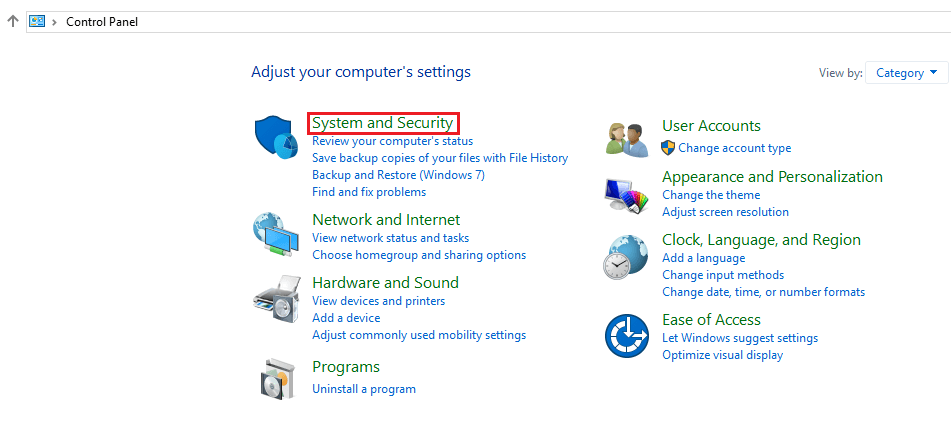
2. samm:
Nüüd klõpsake nuppu Toitesuvandid, et avada energiaplaani aken.
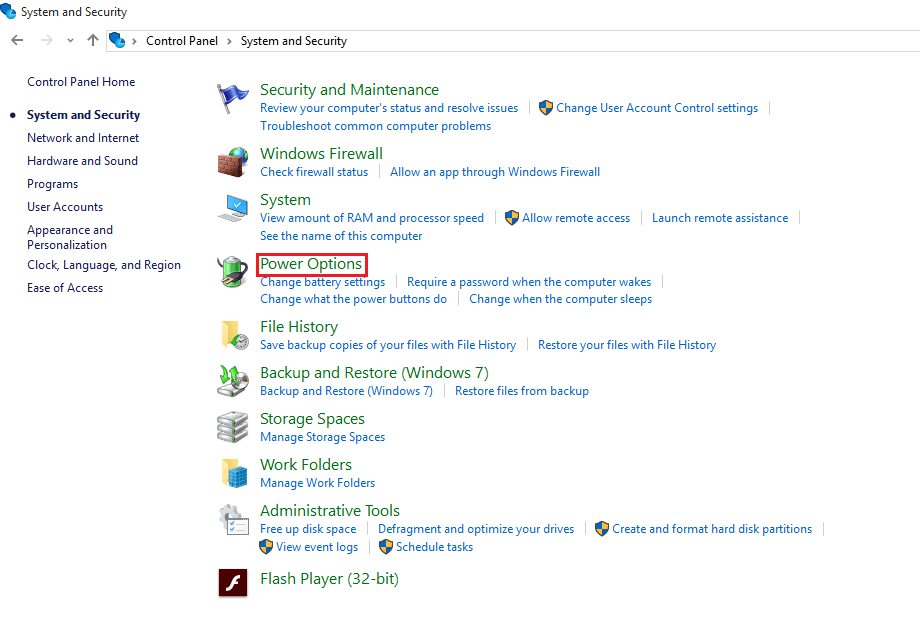
Teise võimaluseni pääseb toitesuvanditele juurde Windowsi otsinguriba kaudu. Selleks sisestage otsinguribale „Toitesuvandid“ ja klõpsake esimesel valikul.
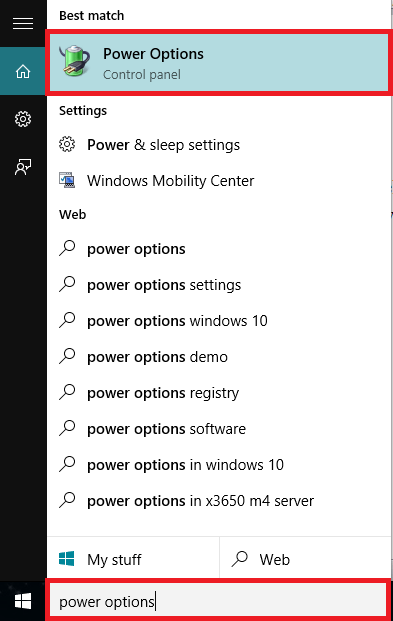
3. samm:
Klõpsake vasakpoolsete alammenüüde suvandil "Looge energiakava".
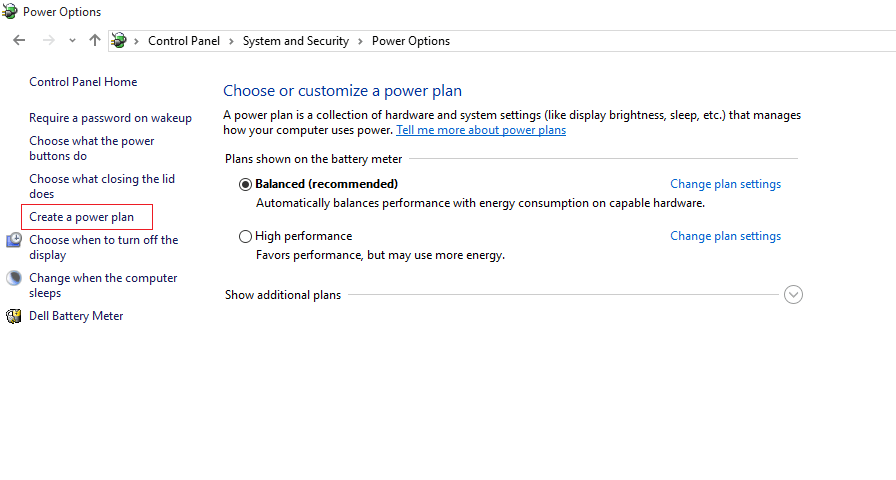
4. samm:
Nüüd saate vastavalt vajadusele valida „Tasakaalustatud“, „Energiasäästja“ ja „Kõrge jõudlusega“. Energiaplaani jaoks saate valida kohandatud plaani nime. Pärast "Plaani nime" loomist klõpsake nuppu "Järgmine".
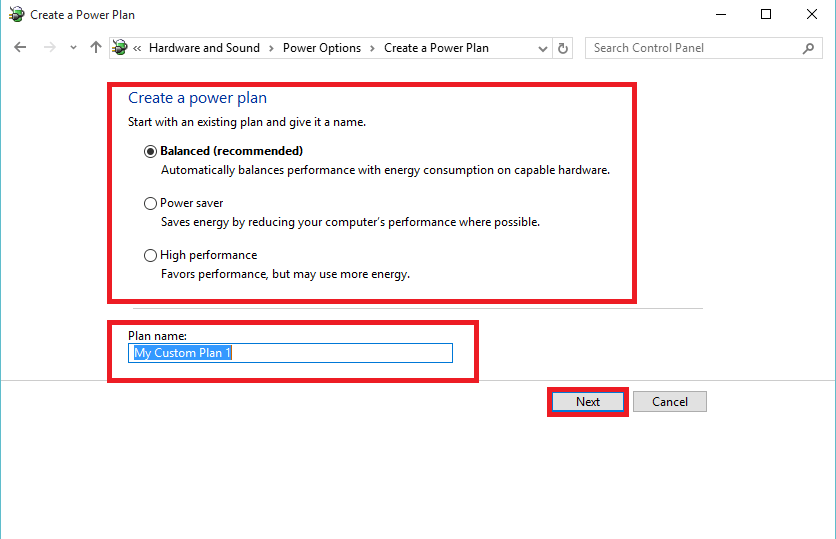
5. samm:
See seade määratleb, et "saate valida une- ja kuvaseaded, mida soovite oma arvutil kasutada". Ekraani pööramise seadeid, „arvuti magama panekut” ja „Plaani heleduse reguleerimine” saab kasutaja kohandada kohandatud toiteplaanis.
Pärast nende sätete kohandamist klõpsake nuppu „Loo“.
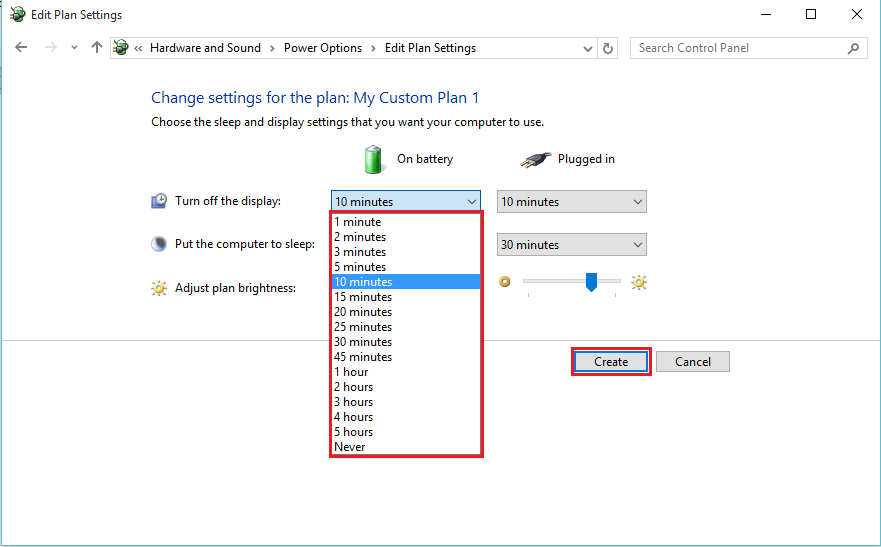
Pärast nupul „Loo” klõpsamist tehakse uus energiaplaan nimega „Minu kohandatud plaan 1“.


